Como adicionar postagens de blog a páginas no WordPress (Guia fácil para iniciantes)
Publicados: 2021-12-30Por padrão, o WordPress exibe as postagens do blog na página inicial. Mas se você administra um site de serviço ou loja online, talvez queira aprender como adicionar postagens de blog a páginas no WordPress.
Mais especificamente, você pode querer ter uma página inicial personalizada e mover as postagens para uma página de blog. Você também pode exibir várias postagens de blog em páginas diferentes ou adicionar uma lista de postagens de blog na parte inferior de uma página específica.
Seja qual for o objetivo que você tenha, este tutorial mostrará como adicionar postagens de blog a páginas no WordPress passo a passo .
Continue lendo para aprender mais.
Como colocar postagens do blog em diferentes páginas no WordPress (em vez da página inicial)
Discutiremos duas maneiras possíveis de fazer isso:
Método 1: Usando as configurações de leitura do WordPress
Geralmente, o WordPress facilita bastante a adição de postagens em dois tipos de páginas: a página inicial e uma página de blog dedicada.
Veja como proceder:
Etapa 1: criar duas novas páginas
No painel, vá para Páginas >> Adicionar novo. Crie a primeira página, nomeie-a como Home e clique em Publicar .
Se o seu site for novo e você não estiver recebendo visitantes, você pode deixar a página inicial em branco e adicionar conteúdo posteriormente.
📝 Nota
Se o seu site já está gerando tráfego, recomendamos adicionar conteúdo a esta página antes de prosseguir para a próxima etapa.
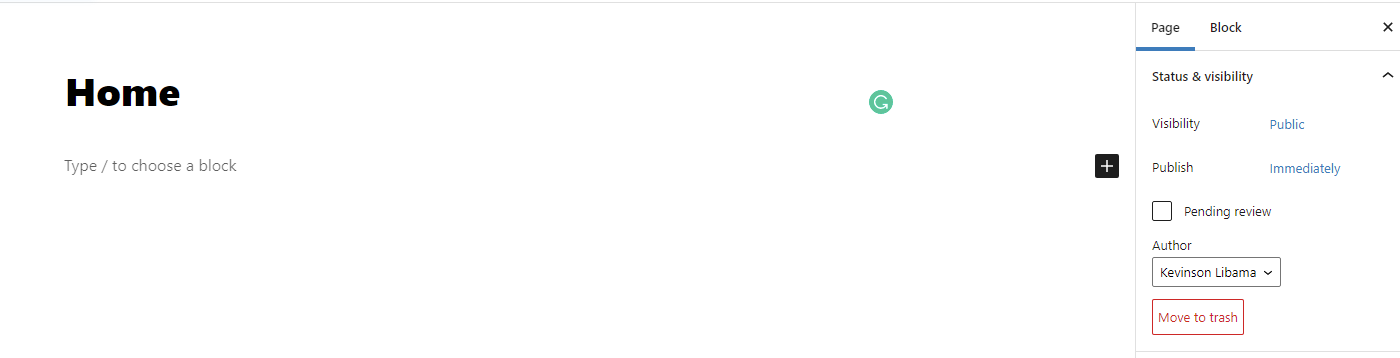
Crie uma segunda página chamada Blog usando o mesmo procedimento. Não adicione nenhum conteúdo à página. O WordPress irá preenchê-lo automaticamente com postagens de blog.
Agora, clique em Publicar.
Etapa 2: atualize as configurações de leitura do WordPress
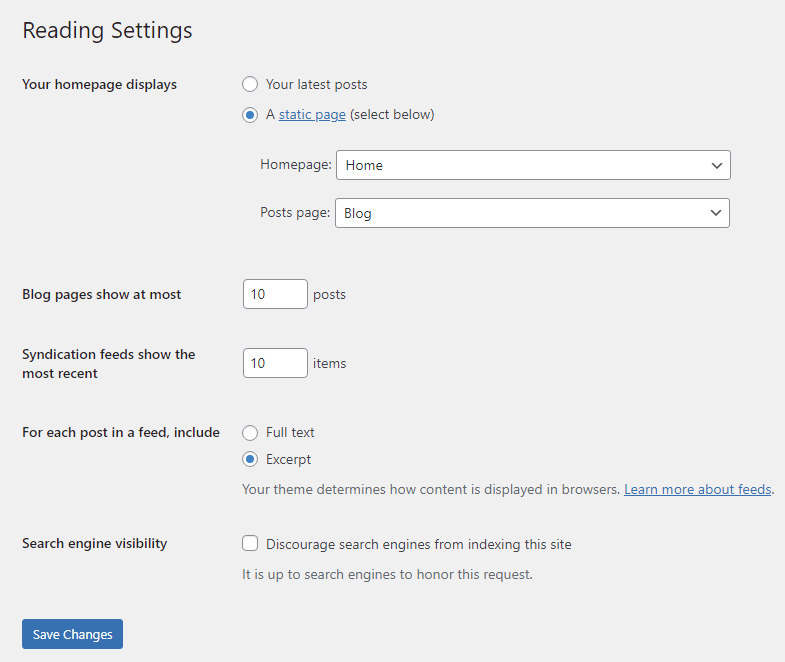
Procure a opção de exibição de sua página inicial e marque a opção “ Uma página estática” .
Em seguida, selecione “Home” para a página inicial e “ Blog” para a página de postagens.
Salve as alterações.
Etapa 3: adicione sua página de blog ao menu
Para garantir que os visitantes possam acessar a página do Blog, adicione-a ao menu de navegação.
Como?
No painel do WordPress, vá para Aparência >> Menus.
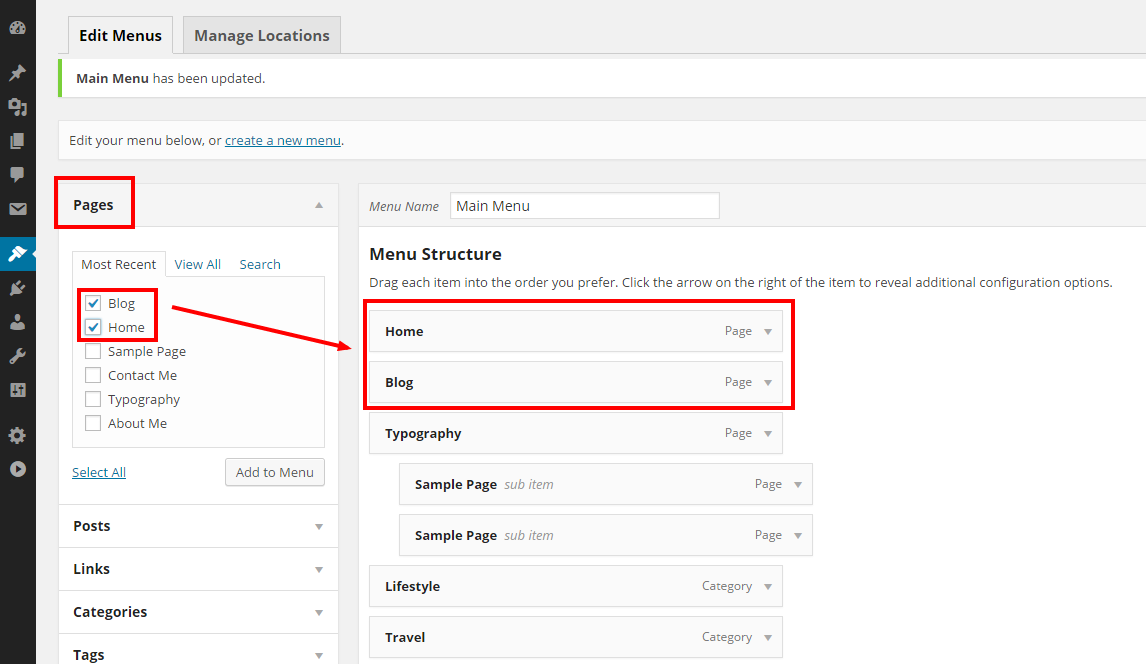
Se você já criou o menu principal, selecione-o. Caso contrário, crie um novo menu.
Como?
Fácil:
Como criar um menu no WordPress?
Passo 1: Basta clicar em criar um novo menu e fornecer um nome para o menu.
Passo 2: Depois de configurar o menu, é hora de adicionar seu Blog e suas páginas iniciais ao menu. Na seção Adicionar itens de menu à esquerda, clique em Páginas (As páginas devem aparecer automaticamente na parte superior.
Etapa 3: selecione a página inicial e o blog na lista e clique em Adicionar ao menu. Você pode ver os novos itens de menu à direita. Arraste e solte para reordená-los na posição desejada.
Passo 4: Salve as alterações.
Agora, abra uma nova guia e digite a URL do seu site.
Você notará duas alterações no menu: a página inicial mostra o conteúdo que você adicionou anteriormente e há uma página de blog separada para suas postagens.
Agora você pode prosseguir para personalizar a página de postagens no WordPress.
⚡ Confira também: Por que o WordPress é tão difícil de usar?
Método 2: usando o construtor de páginas Elementor
Elementor é um construtor de páginas WordPress fácil de usar e poderoso. Possui vários recursos úteis e entre eles está a funcionalidade que permite adicionar facilmente postagens a páginas específicas.
Sugerimos que você instale o Elementor Pro porque ele possui o widget de grade de postagens para exibir postagens em qualquer página do WordPress desejada.
Depois de instalar e ativar o Elementor Pro, vá para Páginas >> Todas as páginas e clique na página do blog que você criou anteriormente.
Na página exibida, clique em Editar com Elementor.
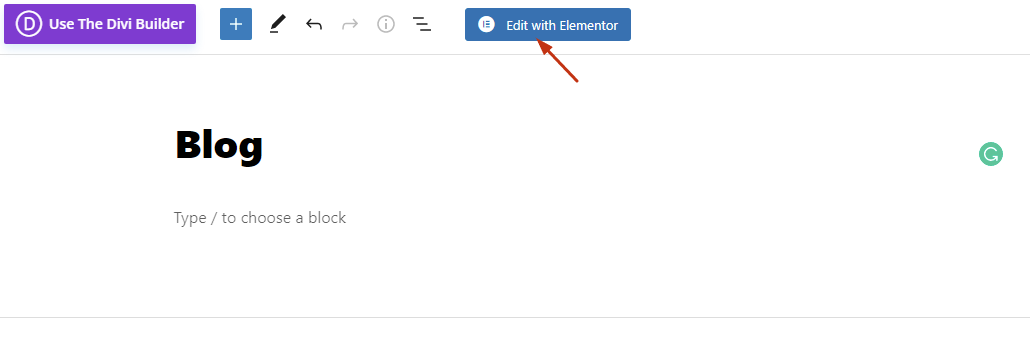
Depois que o Elementor for carregado, você verá o widget Posts, que você pode arrastar e soltar facilmente na página.
Isso exibirá automaticamente suas postagens na página e você poderá personalizá-las ainda mais como desejar com opções específicas do widget e gerais do Elementor.
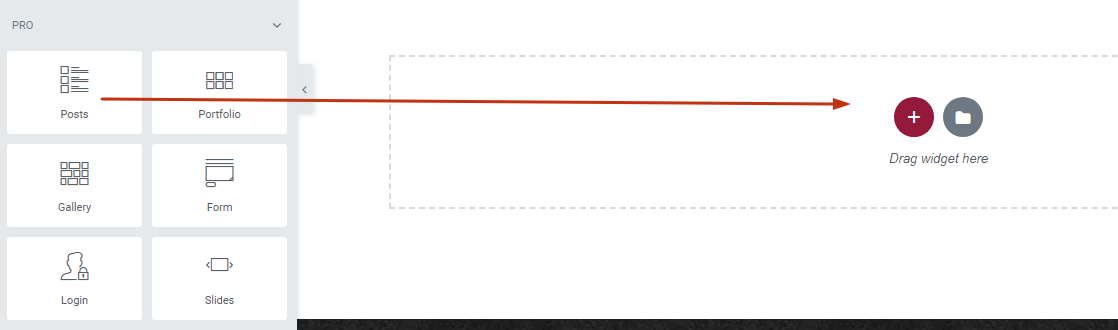
Como mencionado acima, você pode usar o widget Elementor Posts em qualquer página que desejar. Isso torna fácil colocar seu blog em qualquer lugar que você quiser em seu site WordPress.

Falamos mais sobre isso na próxima seção.
Enquanto isso, aqui está um vídeo útil sobre Elementor Posts:
Como adicionar postagens de blog a uma página no WordPress (2 métodos adicionais)
A página do blog é o lugar mais natural para exibir as postagens do seu site, mas não é o único lugar.
Você pode querer exibir uma seção das postagens em outras páginas também.
Por que isso é importante?
Basicamente, ajuda a chamar a atenção dos visitantes do seu site em outras páginas para as postagens do seu blog.
Nesta seção, mostraremos como adicionar postagens de blog a páginas no WordPress com 2 métodos diferentes:
- Categorias
- O bloco de postagens mais recentes
Categorias
Você está ansioso para aprender como adicionar uma segunda página de blog no WordPress? Bem, você pode conseguir isso com as categorias do WordPress.
Em outras palavras, se você adicionar uma categoria ao menu e atribuir postagens a ela, ela será exibida como uma página separada no menu exibindo as postagens que se enquadram nessa categoria.
Aqui está como fazer isso:
Essa é uma das maneiras mais fáceis de exibir postagens em uma página específica no WordPress.
Passo 1: Para criar uma categoria para suas postagens, vá para Postagens >> Categorias.
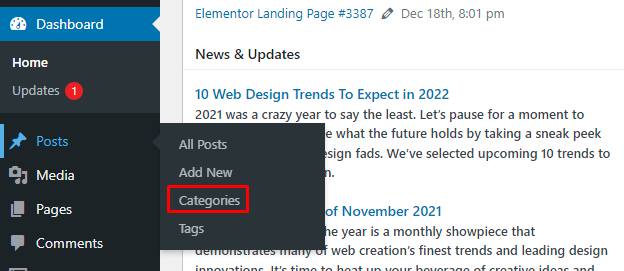
Etapa 2: nomeie sua categoria e clique em Adicionar nova categoria .

Passo 3: Em seguida, adicione a categoria ao seu menu.
⚡ Confira também: Como Fazer um Site Webcomic
O bloco de postagens mais recentes
Você achará o bloco de postagens mais recente útil se tiver mudado do editor Classic para o Gutenberg.
Etapa 1: vá para Páginas e escolha uma página que você gostaria de editar. Clique no símbolo '+' no canto superior esquerdo.
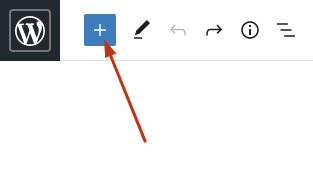
Passo 2: Na caixa de pesquisa que aparece, digite 'últimas postagens' para procurar o bloco e clique nele.
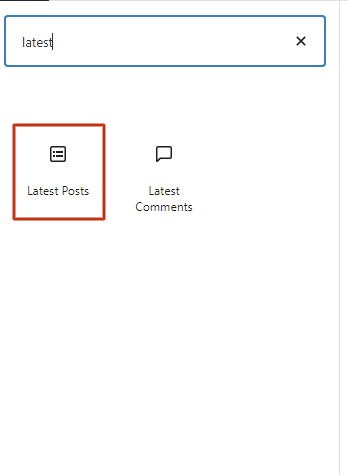
Uma lista dos últimos cinco posts aparecerá automaticamente na parte inferior da página.
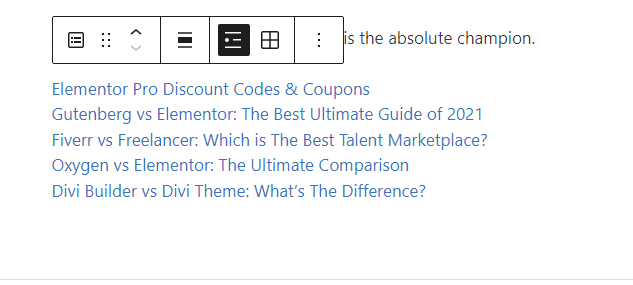
Fica louco: olhe para a direita e você verá várias opções para personalizar a maneira como deseja que as postagens mais recentes apareçam na sua página selecionada. Você pode:
- Adicionar trecho ou conteúdo completo
- Exibir nome do autor
- Exibir imagem em destaque
- Exibir data de postagem
- Selecione as categorias cujas postagens devem aparecer
- Ordene as postagens do mais antigo para o mais novo, do mais novo para o mais antigo, de A a Z ou de Z a A
- Escolha o número de postagens a serem exibidas, do padrão 5 a 500
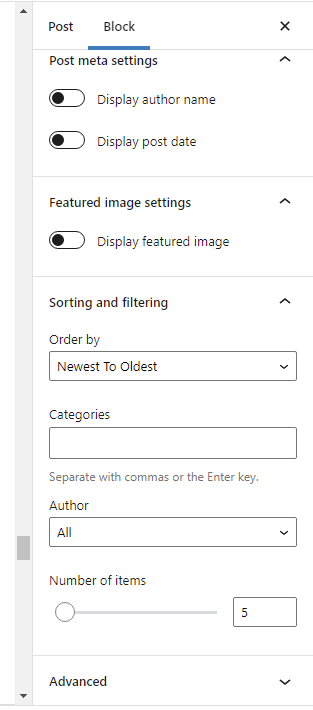
Mas isso não é tudo.
Se você quiser dar um título às postagens mais recentes, basta escolher um bloco de título.
Além disso, você pode optar por exibir as postagens no modo de exibição de lista ou exibição de grade. A visualização em grade fica assim:
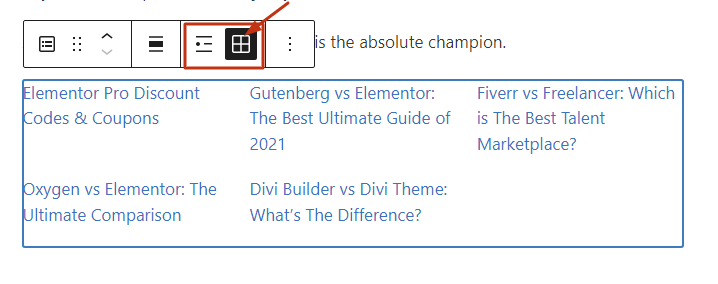
A visualização em grade se torna útil ao exibir imagens em destaque para as postagens.
📝 Nota
Você também pode usar as configurações à direita para definir o número de colunas.
Considerações finais: Como adicionar postagens de blog a páginas no WordPress
Espero que este post tenha ajudado você a aprender como adicionar postagens de blog a páginas no WordPress.
Em poucas palavras:
Se você não deseja ver postagens de blog em uma página inicial estática no WordPress e deseja que elas apareçam em uma página de blog dedicada, use as configurações de leitura do WordPress ou o construtor de páginas Elementor.
Mas se você deseja exibir postagens de blog em uma página específica, pode usar o Elementor, o bloco de postagens mais recentes e as categorias do WordPress para conseguir isso.
Tente usar um ou mais métodos descritos acima para melhorar a experiência do usuário e o SEO, conforme necessário.
🔔 Confira também:
- Como justificar texto no WordPress
- Como alterar a cor do link no WordPress
- WordPress: Como remover “Deixe uma resposta”
- Como editar o site WordPress?
- Como fazer um site webcomic
- Como editar rodapé no WordPress
- Como editar a página inicial do WordPress
- Por que o WordPress é tão difícil de usar?
- Editor visual do WordPress não funciona
